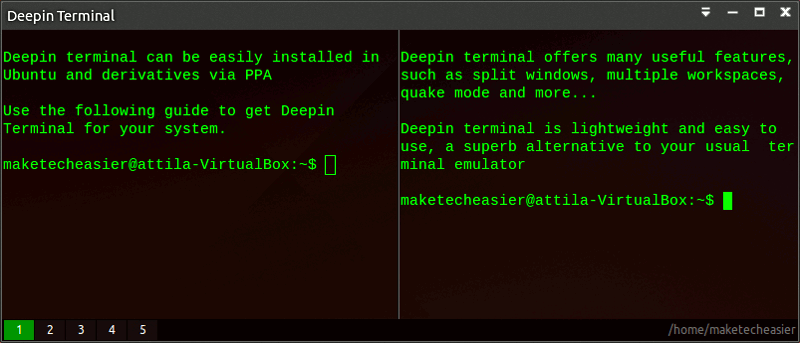… и многое другое
мулятор терминала на основе Python, специально разработанный для китайского дистрибутива Linux под названием « Глубоко в ». Он имеет множество полезных функций, некоторые из которых, например «режим Quake», обычно требуют установки отдельного приложения.Установка терминала Deepin в Ubuntu
Терминал Deepin имеет множество зависимостей Deepin, специфичных для ОС, поэтому установка не всегда проста на всех системах. К счастью, Contents
Установка терминала Deepin в Ubuntu
" rel="noopener noreferrer" target="_blank" title="НубсЛаб">НубсЛаб создал PPA для простой установки большинства программ Deepin. На момент написания ppa NoobsLab работал в Ubuntu 14.10 Utopic/14.04 Trusty/12.04 Precision/Linux Mint 17.1 и других производных Ubuntu, основанных на вышеуказанных версиях.Чтобы добавить PPA и установить программное обеспечение, скопируйте и вставьте в свой терминал следующие строки:
sudo add-apt-repository ppa:noobslab/deepin-sc sudo apt-get update sudo apt-get install deepin-terminal
Он установит множество зависимостей,

но новый эмулятор терминала после этого должен работать безупречно. Вы можете запустить его с помощью команды deepin-terminalили из обычного меню запуска приложений.
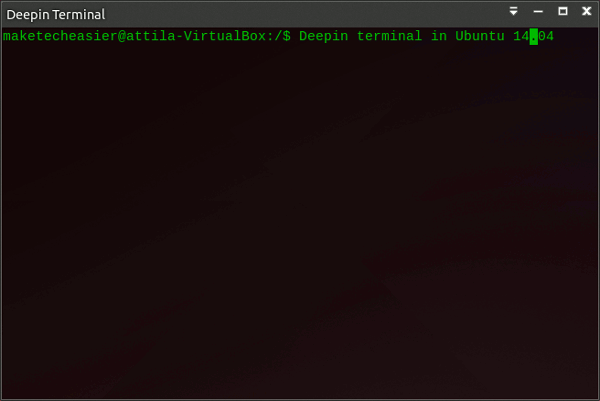
Функции
Терминал Deepin представляет собой простой эмулятор терминала, на первый взгляд мало чем отличающийся от любого другого. Хотя это и не исключительно мощный эмулятор, тем не менее он обладает некоторыми весьма полезными функциями.
Сочетания клавиш
Терминал Deepin имеет обширный список настраиваемых сочетаний клавиш. Значения по умолчанию перечислены ниже:
| Команда | Сочетание клавиш |
|---|---|
| Копировать | Ctrl + C |
| Вставить | Ctrl + V |
| Выбрать слово | Двойной щелчок |
| Открыть URL | Ctrl + LeftButton |
| Разделить по вертикали | Ctrl + H |
| Разделить по горизонтали | Ctrl + h |
| Закрыть текущее окно | Ctrl + W |
| Закрыть другие окна | |
| Прокрутка вверх | Alt +, |
| Прокрутка вниз | Alt +. |
| Терминал с фокусом вверх | Alt + k |
| Терминал с фокусом вниз | Alt + j |
| Фокус на левый терминал | Alt + h |
| Фокус на правый терминал | Alt + l |
| Уменьшить | Ctrl + = |
УСочетания клавиш/td> | |
| Уменьшить | Ctrl + = |
| Увеличить | Ctrl + – |
| Вернуть размер по умолчанию | Ctrl + 0 |
| Новый рабочая область | Ctrl + / |
| Закрыть рабочую область | Ctrl + : |
| Переключение рабочего пространства предварительного просмотра | Ctrl +, |
| Переключение следующего рабочего пространства | Ctrl +. |
| Поиск вперед | Ctrl + ‘ |
| Поиск назад | Ctrl + « |
| Полноэкранный режим | F11 |
| Справка | Ctrl + ? |
| Показать окно удаленного входа в систему | Ctrl + 9 |
| Показать окно подпроцесса | Ctrl + 8 |
Рабочие пространства
Терминал Deepin теперь поддерживает несколько рабочих пространств или вкладок. Чтобы открыть новое, нажмите Ctrl+ /или щелкните правой кнопкой мыши в любом месте окна и выберите «Новое рабочее пространство». Перемещаться по рабочим пространствам можно с помощью мыши или сочетаний клавиш (см. выше).
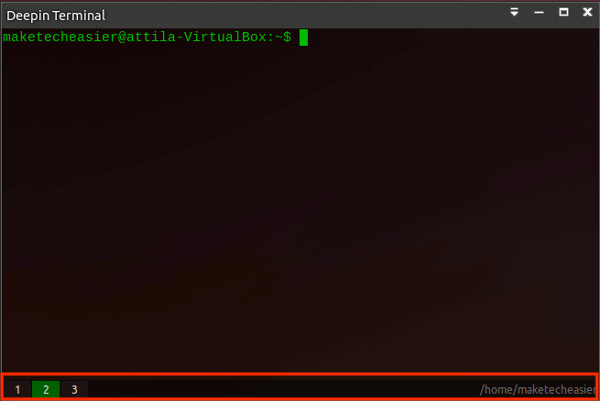
Разделение окон
Каждое рабочее пространство можно разделить на несколько мозаичных подокн, что делает многозадачность более эффективной. Не существует теоретического ограничения на то, сколько раз вы можете разделить окно, хотя будут применяться очевидные ограничения удобства использования.
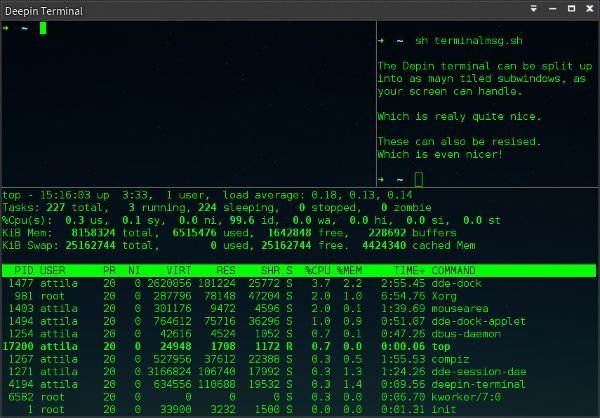
Добавить SSH-серверы
Терминал Deepin позволяет легко добавлять и сохранять SSH-серверы для последующего использования. Это может быть весьма полезно для администраторов серверов, широко использующих SSH на нескольких серверах и/или сетях.
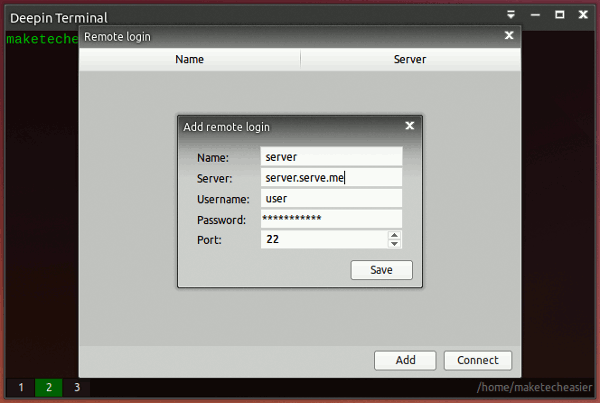
Режим землетрясения
Терминал Deepin можно запустить в «режиме Quake», который запустит его в виде HUD, накладываясь на ваш обычный рабочий стол. Войдите в режим Quake, щелкнув правой кнопкой мыши по терминалу и выбрав «Полный экран» или запустив его с параметром командной строки «--quake-mode», например:
deepin-terminal --quake-mode
… и многое другоеРабочие пространства
редлагает обширное контекстное меню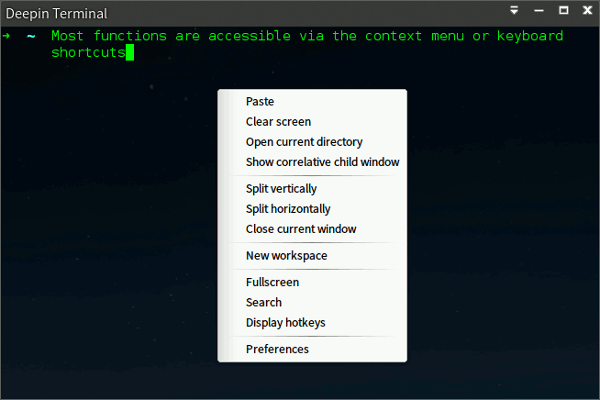
и некоторые основные параметры настройки.
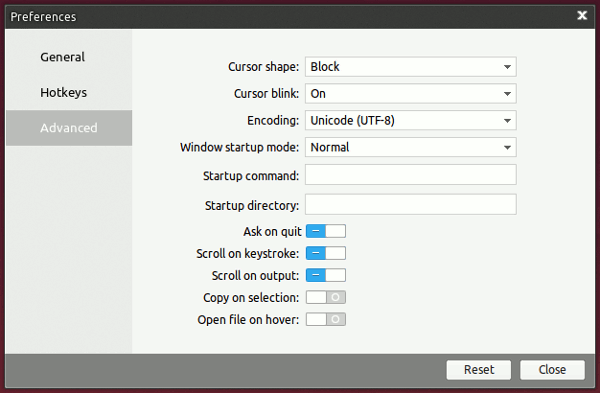
Заключение
Терминал Deepin — это специально созданный эмулятор терминала для Linux Deepin, который обладает множеством полезных и расширенных функций. Хотя для этого требуется установка зависимостей, специфичных для Deepin, благодаря существующему PPA его легко установить и использовать в Ubuntu или производных системах.